Lägga till skalningsenhetsnoder i Azure Stack Hub
Du kan öka den totala kapaciteten för en befintlig skalningsenhet genom att lägga till en annan fysisk dator. Den fysiska datorn kallas även för en skalningsenhetsnod. Varje ny nod måste ha samma processortyp, minne, disknummer och storlek som de noder som redan finns i skalningsenheten. Azure Stack Hub stöder inte borttagning av skalningsenhetsnoder för nedskalning på grund av arkitekturbegränsningar. Det går bara att utöka kapaciteten genom att lägga till noder. Den maximala storleken för en skalningsenhet är 4–16 noder.
Översikt
Om du vill lägga till en skalningsenhetsnod behöver du administratörsbehörighet för att få åtkomst till din Azure Stack Hub-instans och verktyg från tillverkaren av maskinvaruutrustning (OEM). OEM-verktyget körs på maskinvarulivscykelvärden (HLH) för att se till att den nya fysiska datorn matchar samma nivå av inbyggd programvara som befintliga noder.
Varning
Azure Stack Hub kräver att konfigurationen av alla servrar i lösningen har samma konfiguration, inklusive till exempel CPU (modell, kärnor), minneskvantitet, nätverkskort och länkhastigheter samt lagringsenheter. Azure Stack Hub stöder inte ändringar i CPU-modeller vid maskinvarubyte eller när du lägger till en skalningsenhetsnod. En ändring i CPU, till exempel en uppgradering, kräver enhetliga processorer i varje skalningsenhetsnod och en omdistribution av Azure Stack Hub.
Följande flödesdiagram visar den allmänna processen för att lägga till en skalningsenhetsnod:
Om oem-maskinvaruleverantören utför placeringen av fysiska serverrack och uppdaterar den inbyggda programvaran varierar beroende på ditt supportkontrakt.
Ta hänsyn till följande begränsningar när du lägger till en ny nod:
Åtgärden för att lägga till en annan skalningsenhet Node innehåller två distinkta faser: beräkning och lagring.
Under beräkningsexpansionsfasen visar Azure Stack Hub tillståndet Expandera. När beräkningsexpansionen är klar och lagringsexpansionen körs visar stämpeln tillståndet Konfigurera lagring. Låt Azure Stack Hub återgå till tillståndet Körs innan du lägger till en annan nod. Det innebär att när du lägger till flera noder måste du lägga till en nod och vänta tills tillståndet återgår till Körs innan du lägger till nästa nod.
Viktigt
Lagringsexpansionsfasen kan köras upp till flera dagar före slutförandet, eftersom utrymmen balanseras om i en pool till diskar med kapacitet. Det påverkar inte körningen av arbetsbelastningar i systemet medan en annan skalningsenhetsnod läggs till.
Varning
Försök inte utföra någon av följande åtgärder när en nodåtgärd för lägg till skalningsenhet redan pågår:
- Uppdatera Azure Stack Hub
- Rotera certifikat
- Stoppa Azure Stack Hub
- Reparera skalningsenhetsnod
- Lägg till ytterligare en nod (föregående åtgärdsfel för tilläggsnoder beaktas också i arbetet)
Lägga till skalningsenhetsnoder
Följande steg är en översikt på hög nivå över hur du lägger till en nod. Följ inte de här stegen utan att först referera till dokumentationen om kapacitetsexpansion som tillhandahålls av OEM.
Kontrollera att den nya noden har konfigurerats med de BMC-autentiseringsuppgifter som redan har konfigurerats i Azure Stack Hub. Anvisningar om hur du uppdaterar BMC-autentiseringsuppgifterna i Azure Stack Hub finns i Uppdatera BMC-autentiseringsuppgifterna.
Placera den nya fysiska servern i racket och koppla in den på rätt sätt.
Aktivera fysiska växelportar och justera åtkomstkontrollistor (ACL:er) om det är tillämpligt.
Konfigurera rätt IP-adress i BMC (Baseboard Management Controller) och tillämpa alla BIOS-inställningar enligt din OEM-tillhandahållna dokumentation.
Tillämpa den aktuella baslinjen för inbyggd programvara på alla komponenter med hjälp av de verktyg som tillhandahålls av maskinvarutillverkaren som körs på HLH.
Kör åtgärden lägg till nod. Du kan använda administratörsportalen eller PowerShell för att lägga till nya noder. Åtgärden lägg till nod lägger först till den nya skalningsenhetsnoden som tillgänglig beräkningskapacitet och utökar sedan automatiskt lagringskapaciteten. Kapaciteten expanderas automatiskt eftersom Azure Stack Hub är ett hyperkonvergerat system där beräkning och lagring skalas tillsammans.
- Logga in på Azure Stack Hub-administratörsportalen som Azure Stack Hub-operatör.
- Gå till + Skapa en resursnod för kapacitetsskalningsenhet>>.
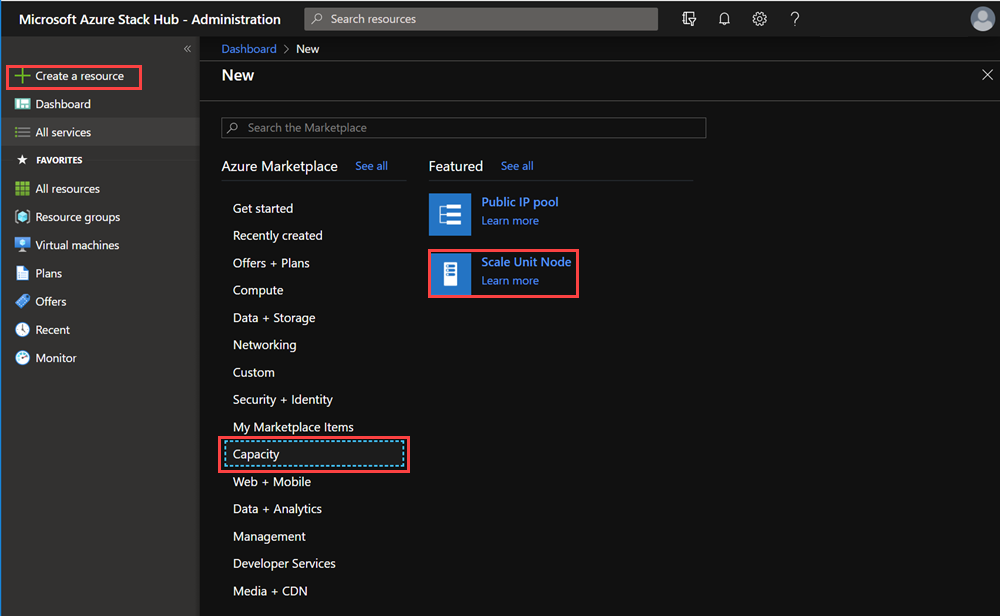
- I fönstret Lägg till nod väljer du Region och sedan den skalningsenhet som du vill lägga till noden i. Ange även BMC IP-ADRESS för skalningsenhetsnoden som du lägger till. Du kan bara lägga till en nod i taget.
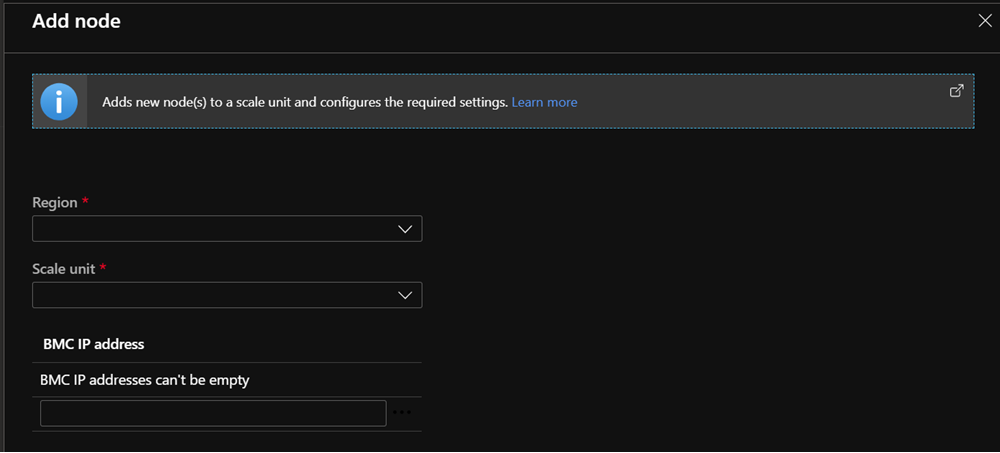
Kontrollera om åtgärden lägg till nod lyckades genom att kontrollera statusen, som ska "köras". Mer information finns i avsnittet Status för åtgärden Lägg till nod som följer.
Övervaka åtgärder för att lägga till noder
Använd administratörsportalen eller PowerShell för att hämta status för åtgärden Lägg till nod. Det kan ta flera timmar till flera dagar att lägga till nodåtgärder.
Använda administratörsportalen
Om du vill övervaka tillägget av en ny nod granskar du skalningsenhets- eller skalningsenhetsnodobjekten i administratörsportalen. Det gör du genom att gå tillSkalningsenheter för regionhantering>. Välj sedan den skalningsenhet eller skalningsenhetsnod som du vill granska.
Använd PowerShell
Status för skalningsenhets- och skalningsenhetsnoder kan hämtas med PowerShell på följande sätt:
#Retrieve Status for the Scale Unit
Get-AzsScaleUnit|select name,state
#Retrieve Status for each Scale Unit Node
Get-AzsScaleUnitNode |Select Name, ScaleUnitNodeStatus
Status för åtgärden Lägg till nod
Kontrollera att åtgärden för att lägga till nod lyckades genom att kontrollera skalningsenhetens status.
För en skalningsenhet:
| Status | Beskrivning |
|---|---|
| Körs | Alla noder deltar aktivt i skalningsenheten. |
| Stoppad | Skalningsenhetsnoden är antingen nere eller går inte att nå. |
| Expanderande | En eller flera skalningsenhetsnoder läggs för närvarande till som beräkningskapacitet. |
| Konfigurera lagring | Beräkningskapaciteten har utökats och lagringskonfigurationen körs. |
| Kräver reparation | Ett fel har upptäckts som kräver att en eller flera skalningsenhetsnoder repareras. |
För en skalningsenhetsnod:
| Status | Beskrivning |
|---|---|
| Körs | Noden deltar aktivt i skalningsenheten. |
| Stoppad | Noden är inte tillgänglig. |
| Lägga | Noden läggs aktivt till i skalningsenheten. |
| Reparera | Noden repareras aktivt. |
| Underhåll | Noden pausas och ingen aktiv användararbetsbelastning körs. |
| Kräver reparation | Ett fel har upptäckts som kräver att noden repareras. |
Felsökning
Följande är vanliga problem som uppstår när du lägger till en nod.
Scenario 1: Åtgärden lägg till skalningsenhetsnod misslyckas, men en eller flera av noderna visas med statusen Stoppad.
- Reparation: Använd den vanliga åtgärden för att reparera en eller flera noder. Endast en reparationsåtgärd kan köras samtidigt.
Scenario 2: En eller flera skalningsenhetsnoder har lagts till, men lagringsexpansionen misslyckades. I det här scenariot rapporterar skalningsenhetsnodobjektet statusen Körs, men uppgiften Konfigurera lagring har inte startats.
- Reparation: Använd den privilegierade slutpunkten för att granska lagringshälsan genom att köra följande PowerShell-cmdlet:
Get-VirtualDisk -CimSession s-Cluster | Get-StorageJob
Scenario 3: Du fick en avisering som anger att utskalningsjobbet för lagring misslyckades.
- Reparation: I det här fallet misslyckades lagringskonfigurationsuppgiften. Det här problemet kräver att du kontaktar supporten.
Nästa steg
Feedback
Kommer snart: Under hela 2024 kommer vi att fasa ut GitHub-problem som feedbackmekanism för innehåll och ersätta det med ett nytt feedbacksystem. Mer information finns i: https://aka.ms/ContentUserFeedback.
Skicka och visa feedback för